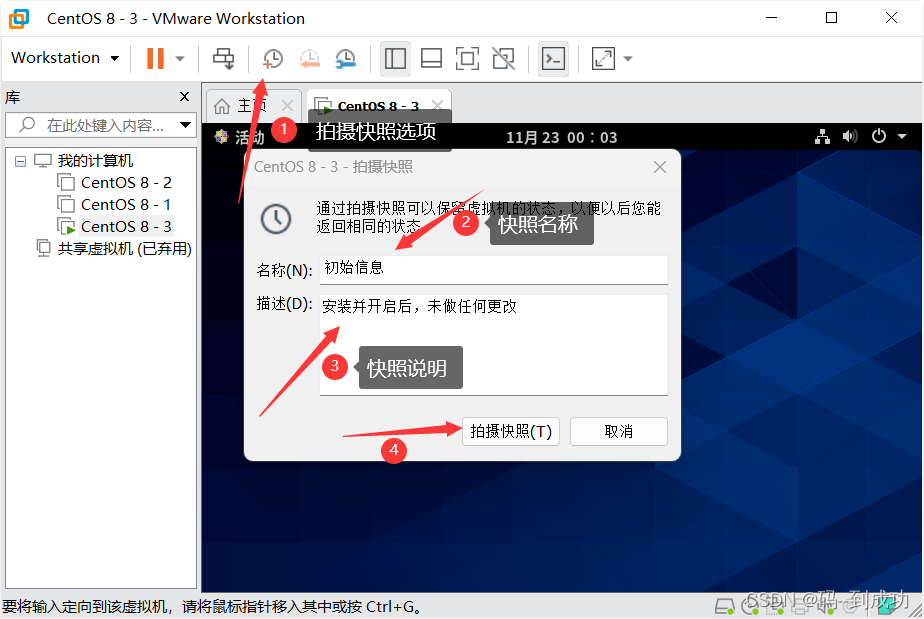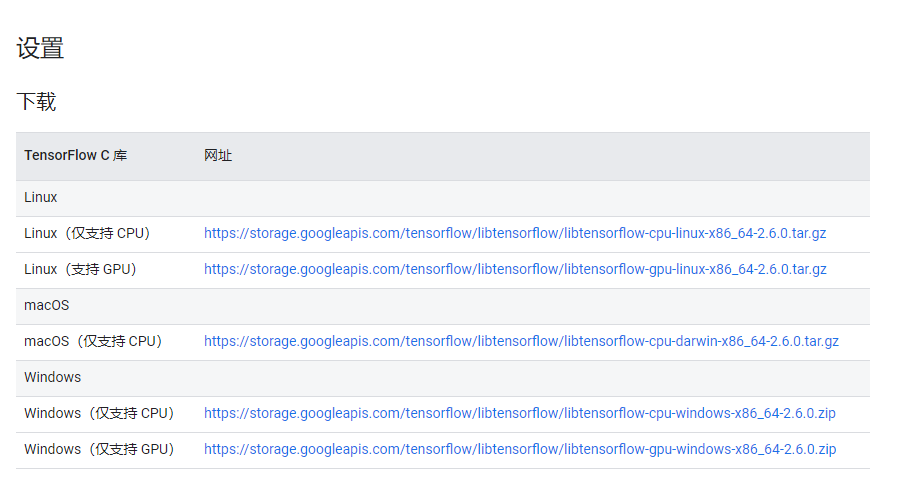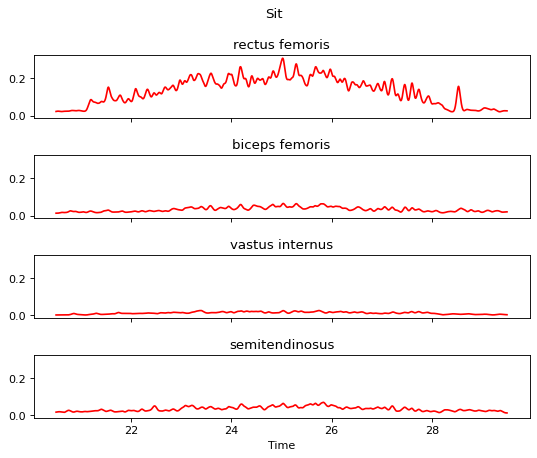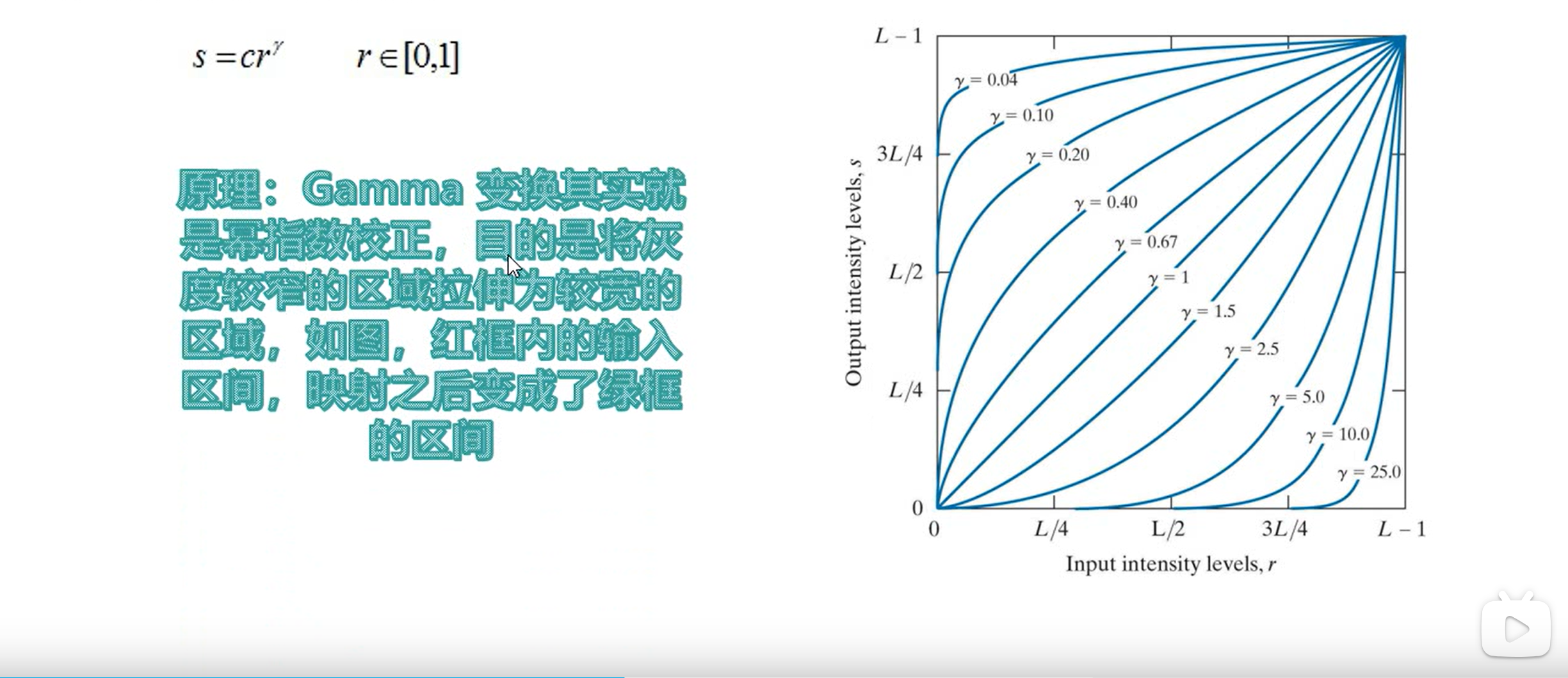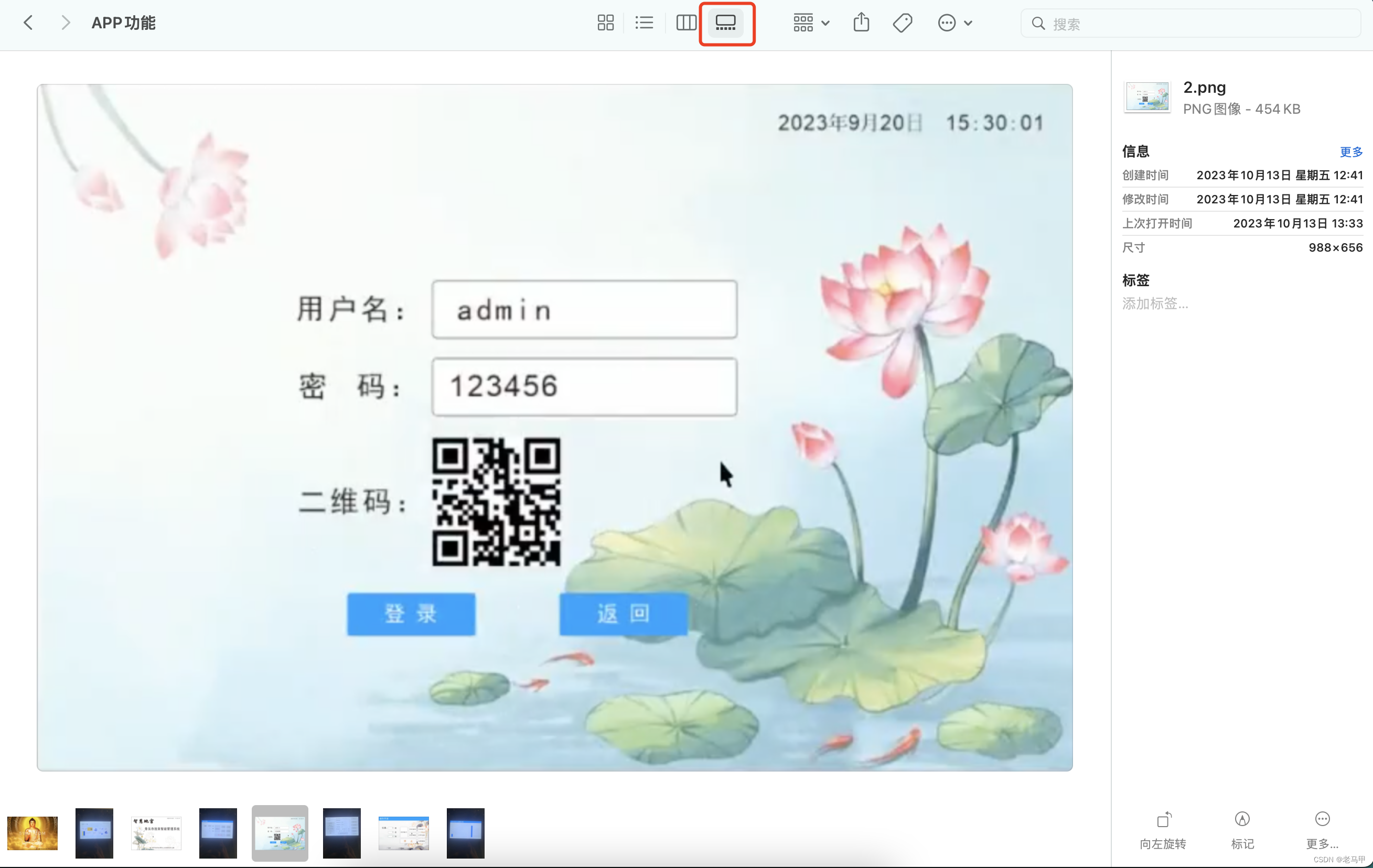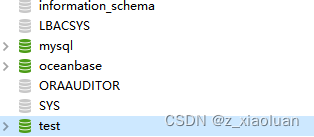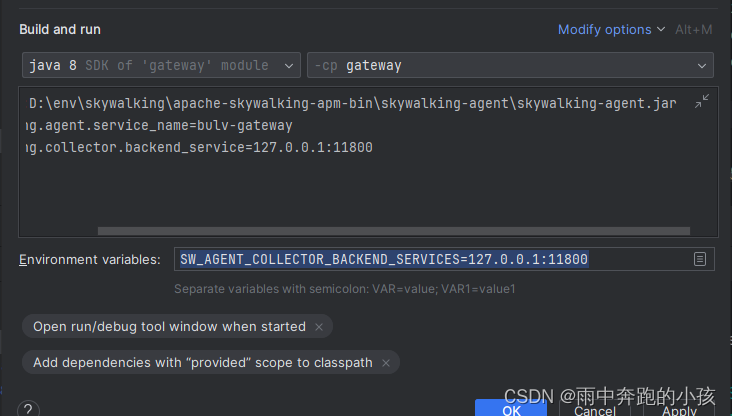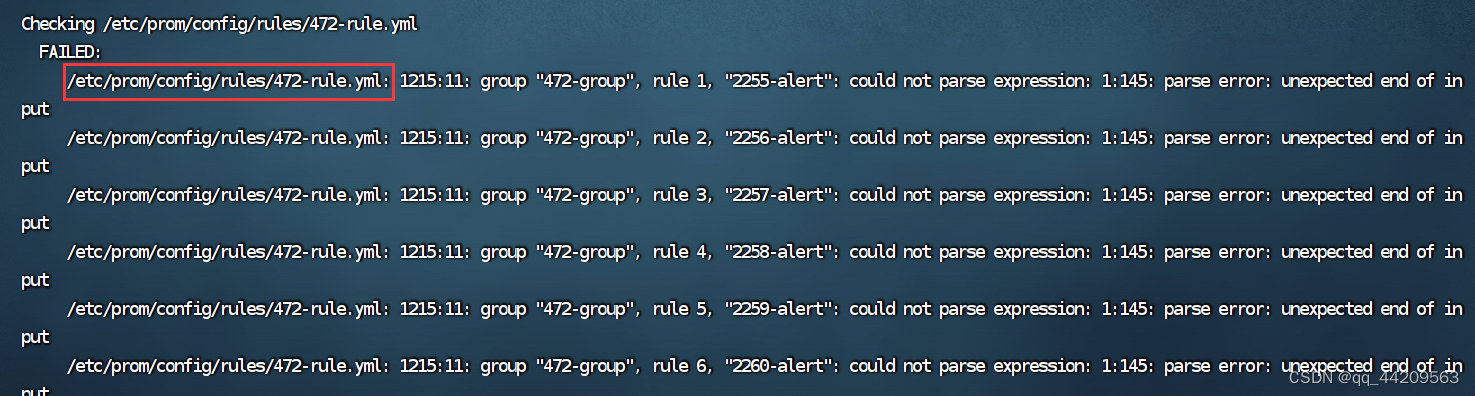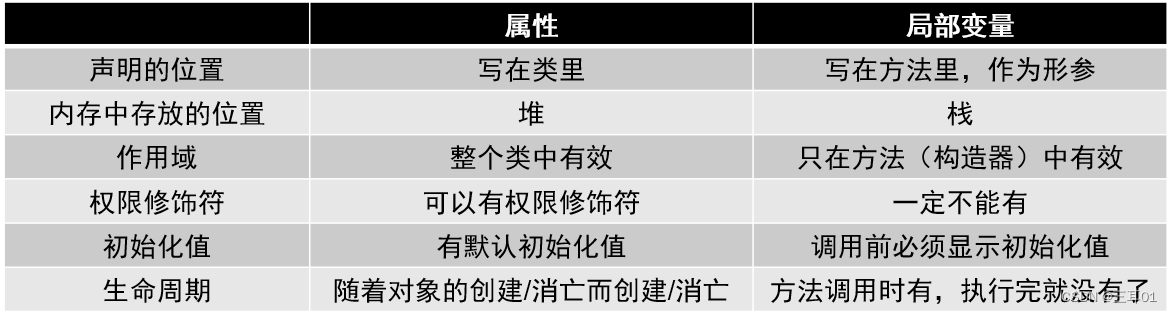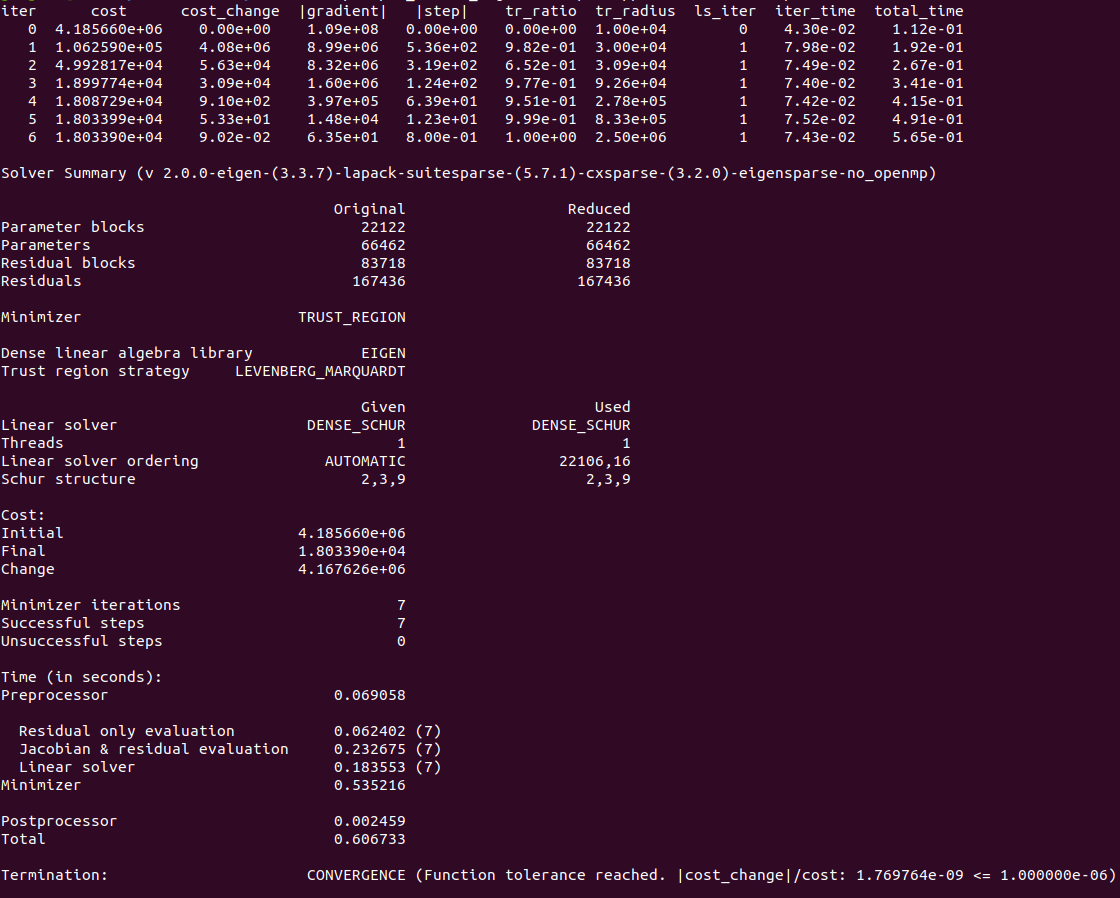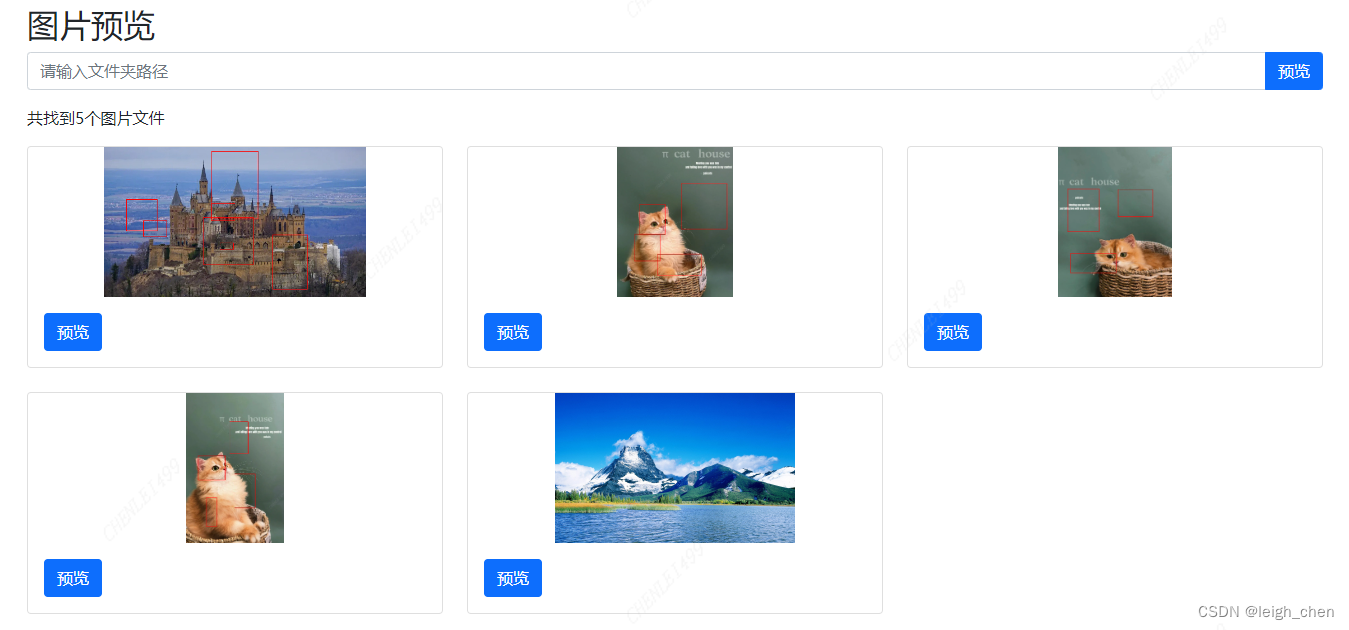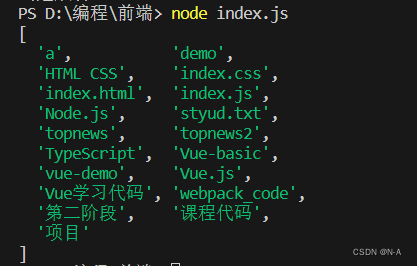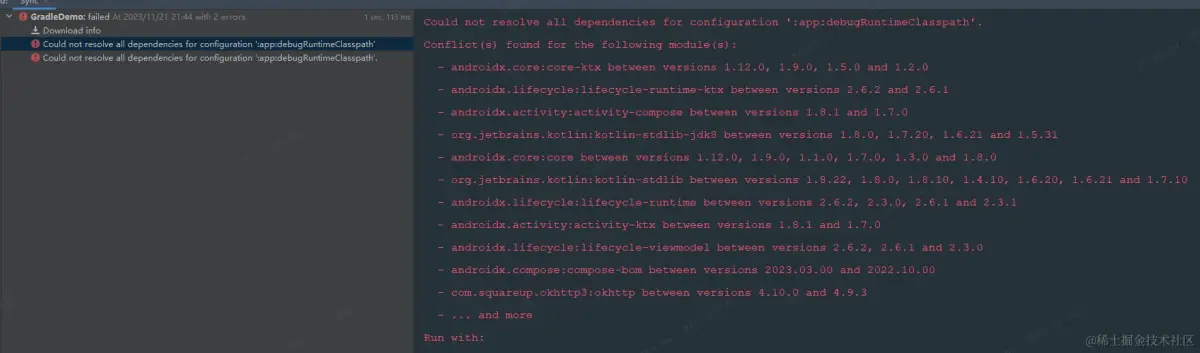时间:20231122
环境:win11 、VMware 16 pro、Cent OS 8.2
说明:自定义安装方法、自定义硬盘分区、固定IP且能联网
1、使用自定义的方式安装虚拟机
此处选择典型,则会自动安装系统,无法自定义硬件以及配置信息

选择兼容性的版本信息

稍后安装:可进入软件安装界面,
安装程序光盘镜像文件:直接安装,无法选择语言、键盘、网络等自定义项


虚拟机名称以及存储路径
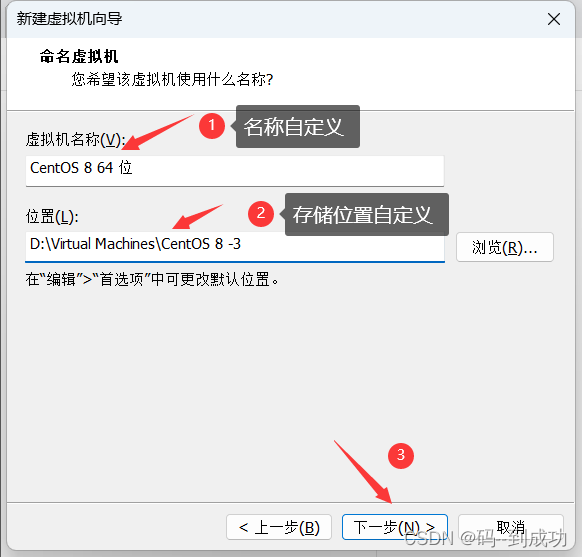
虚拟机硬件配置信息选择


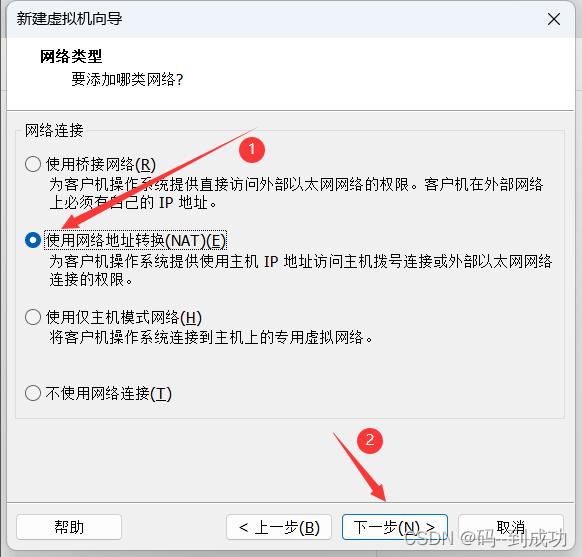

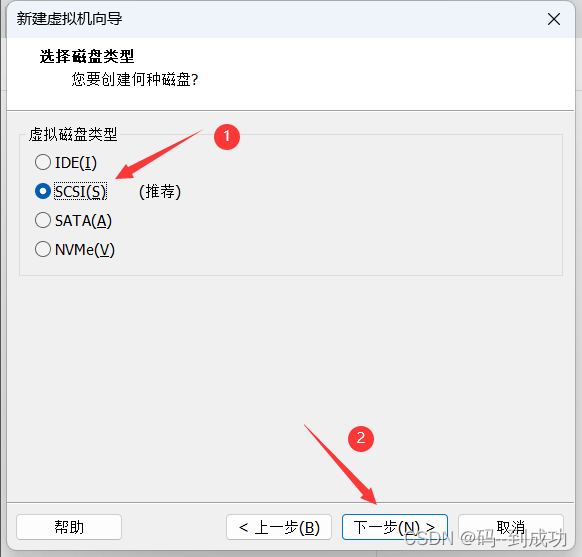

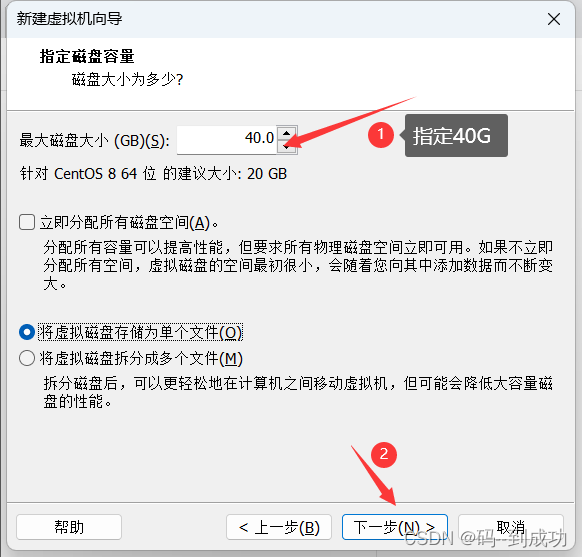

此处可继续自定义硬件,选择镜像文件
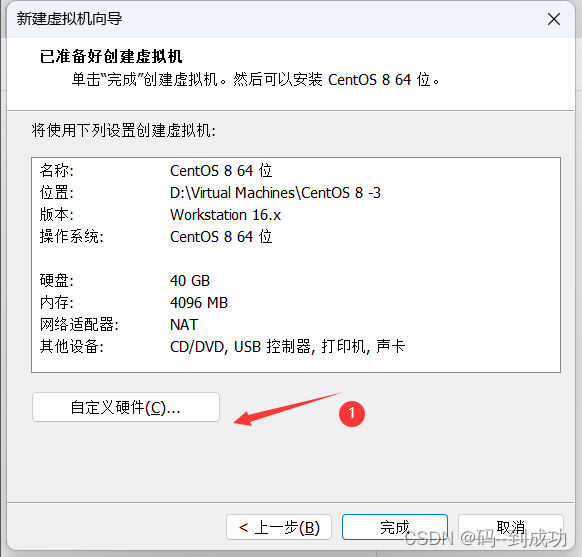
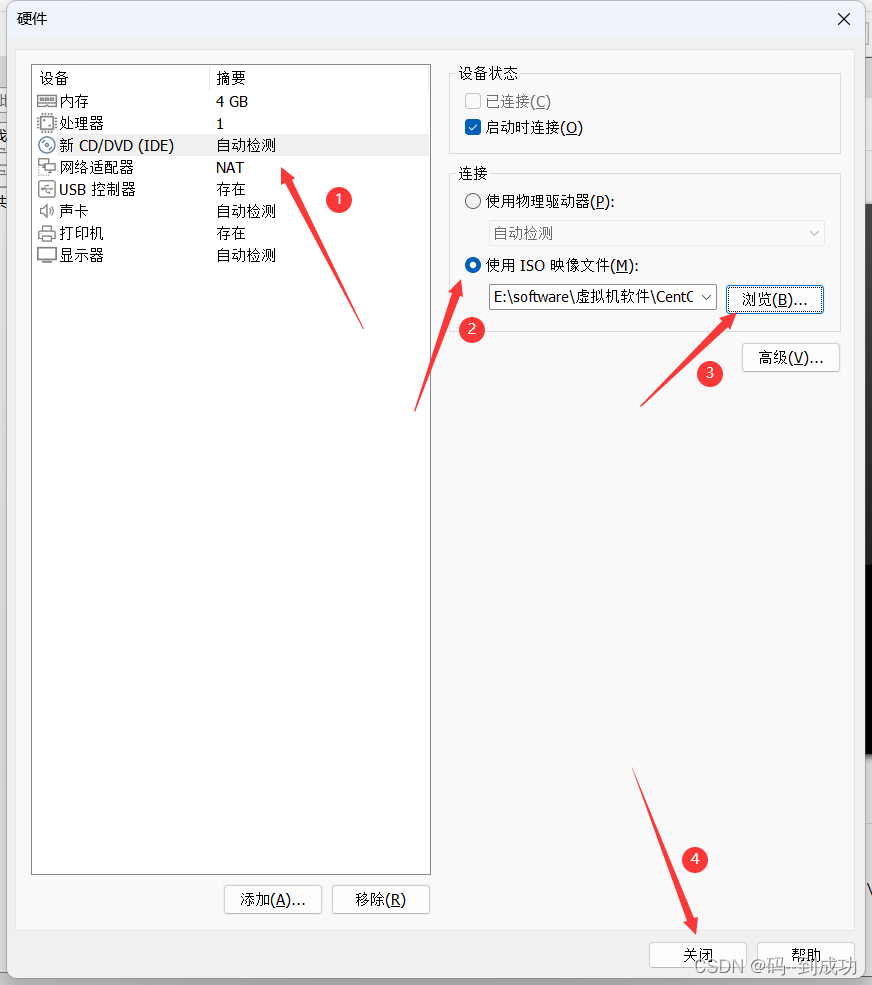
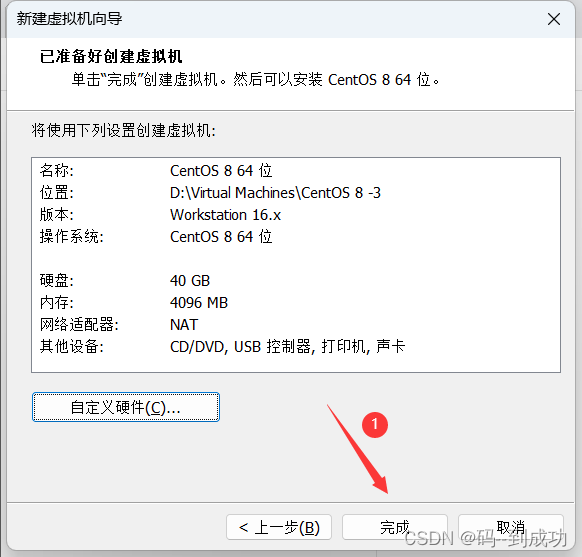

开启此虚拟机,进入到系统安装界面
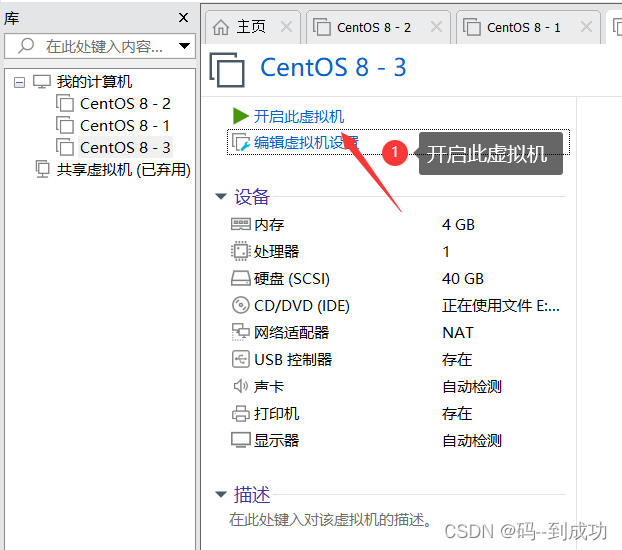
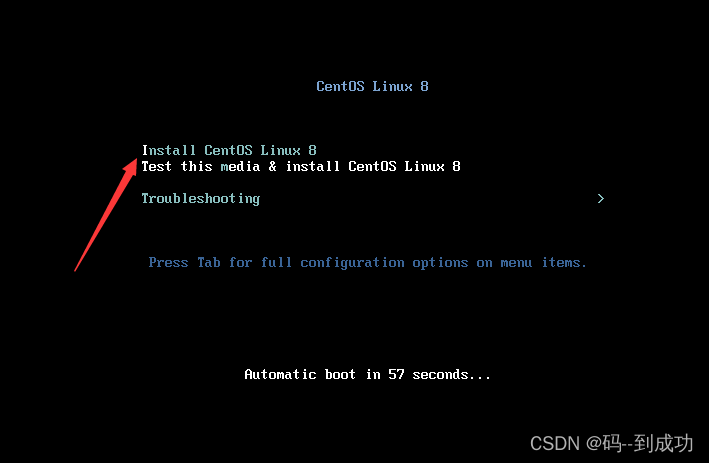
最下方是倒计时,超过时间后,自动安装
install CentOS Linux 8:安装CentOS 8
test this media & install Centos linux 8:测试镜像并安装
troubleshooting:故障排除(系统出现问题可进入该模式)
安装选择第一个执行,上下键选择,回车确认
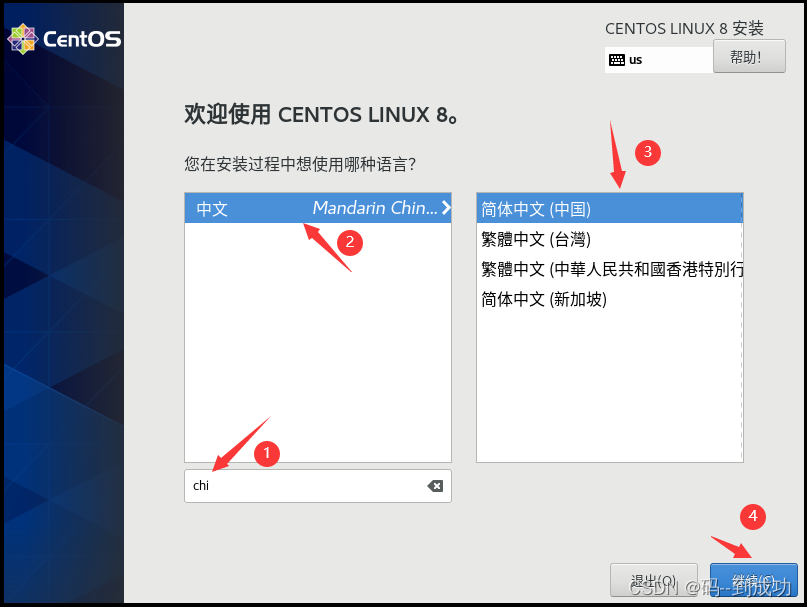
自定义分区,boot建议500M,小于可能会出现报错信息,如下:
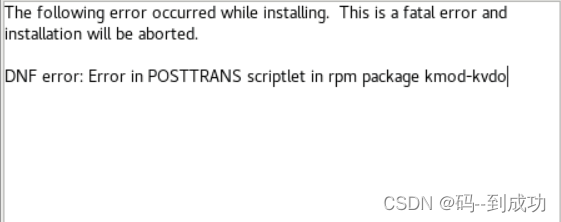


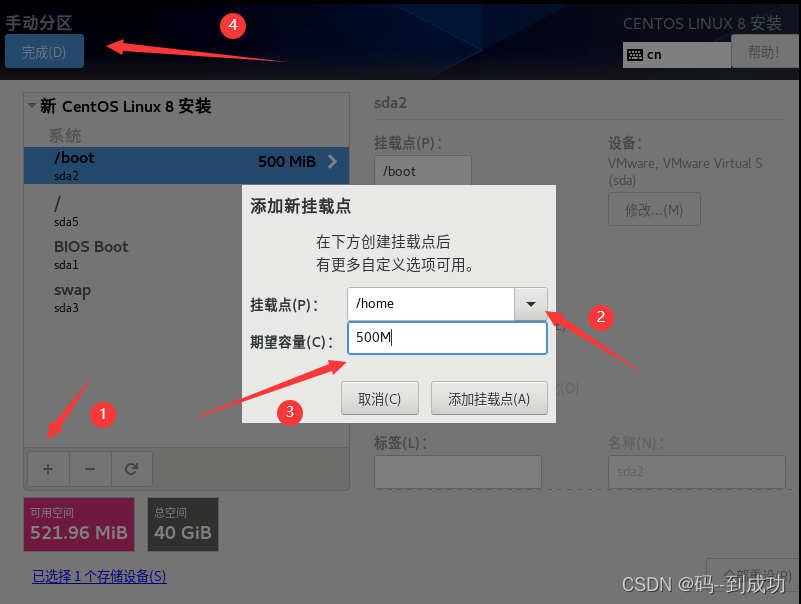
系统将分区合理更改,接受即可
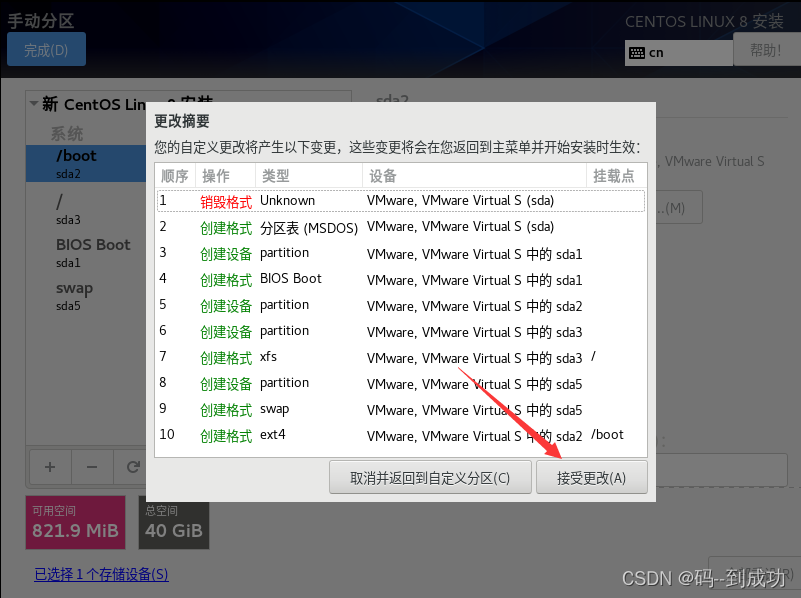
软件安装配置信息,如上的自定义分区就在安装目的地中,此处也可设置固定IP,在网络和主机名中配置


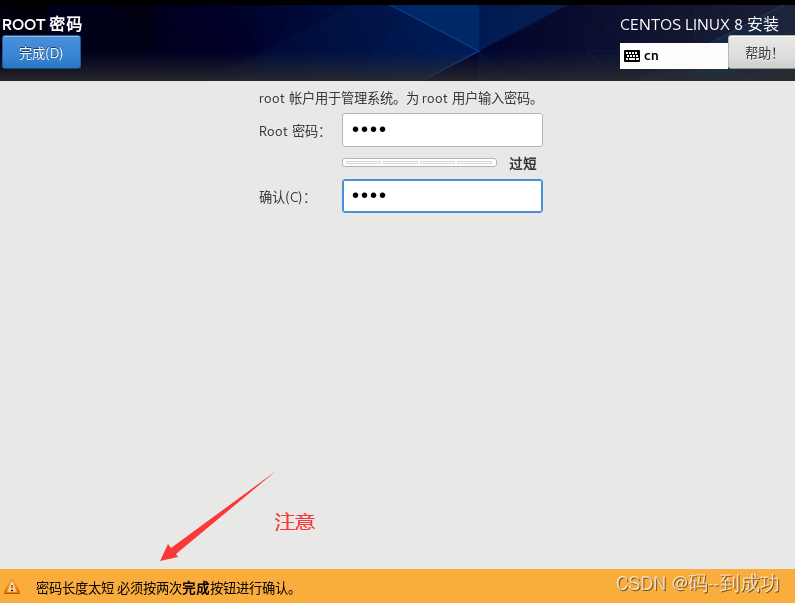
接下来就是等待。。。 重启

配置许可证信息

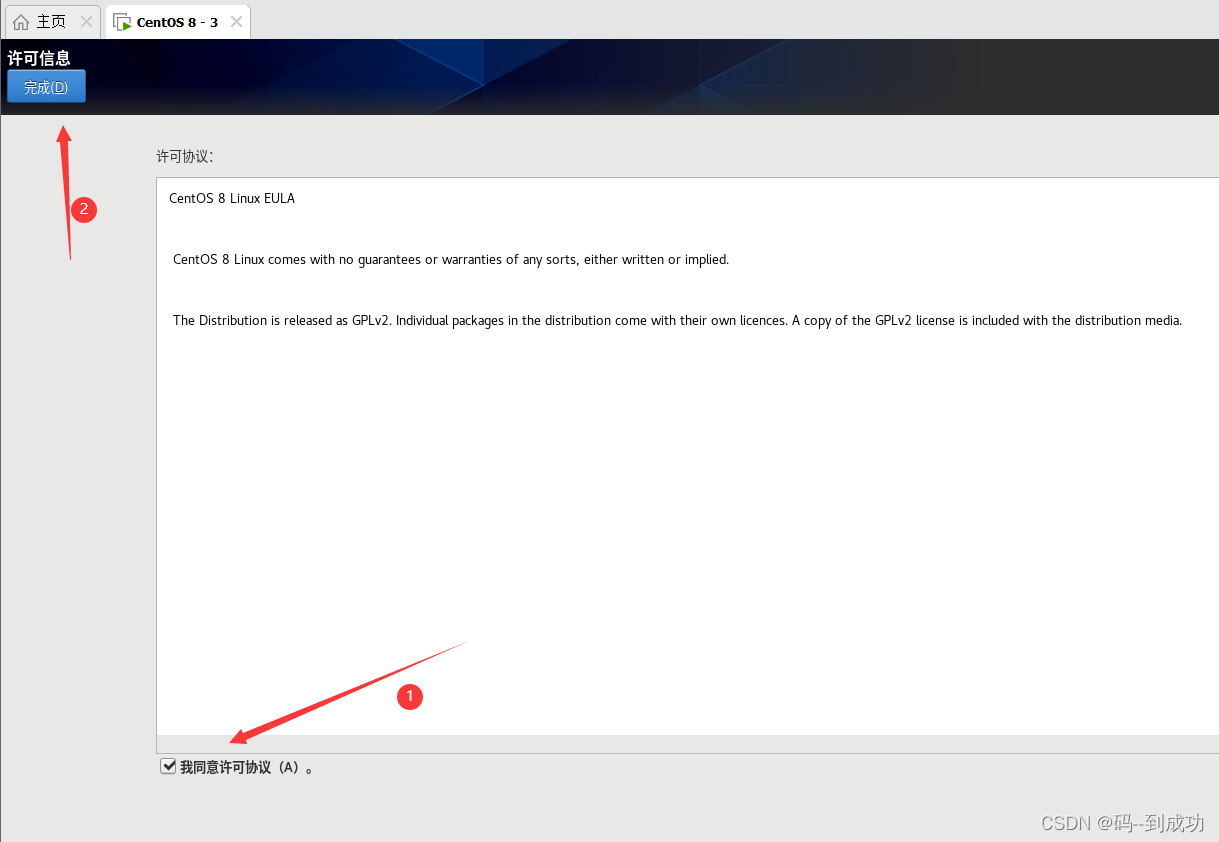
配置完后,等待重启,进入


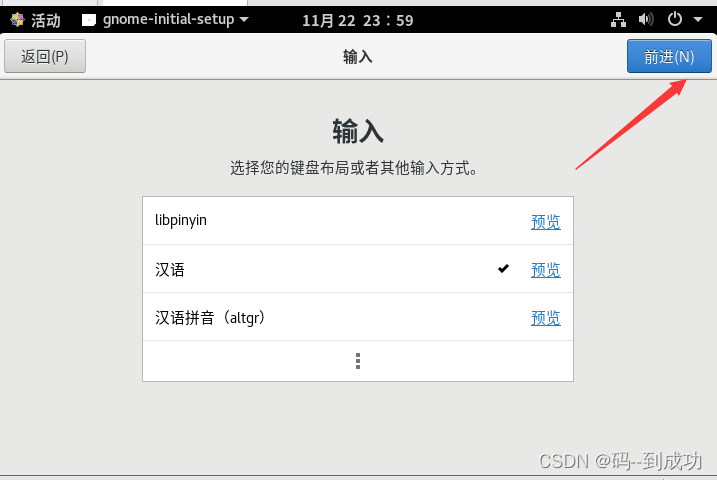





安装到此结束,拍个快照,留个初始版的信息,避免修改错误